Fix Kör DLL: eed_ec.dll, Den angivna modulen kunde inte hittas fel
Om du får ett RunDLL-felmeddelande , Det uppstod ett problem med att starta C:\WINDOWS\system32\eed_ec.dll; The specified module could not be found , så det här inlägget hjälper dig att lösa det. Faktum är att det är ett enkelt felmeddelande som händer på grund av Samsungs skrivardrivrutin(Samsung Printer driver software) .
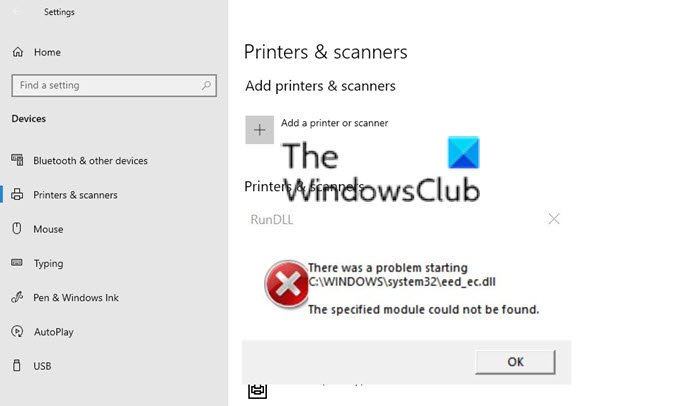
Kör DLL(Run DLL) -fel: eed_ec.dll-modulen kunde inte hittas
eed_ec.dll är en del av Samsungs(Samsung) skrivardrivrutinsprogram. Många användare har rapporterat att filen har saknats, och därför resulterar det i detta fel när drivrutinen anropas eller programvaran startas. Det bästa sättet att lösa problemet är att uppdatera Samsungs drivrutinsprogram(Samsung Driver Software) . Innan du börjar bör du veta att Samsung Printer- delen nu hanteras av HP. Så känn dig inte misstänksam om du förs till HP för att ladda ner drivrutinerna.
- Ladda först ner Samsung-drivrutinen(Samsung Driver) eller programvaran från den officiella webbplatsen.(official website.)
- Öppna sedan Enhetshanteraren(Device Manager) (n Win + X , följt av M)
- Leta reda på Samsung-skrivaren(Samsung Printer) i listan och avinstallera den.
- Starta om datorn
- Väl tillbaka installerar du Samsung-drivrutinen(Samsung Driver) eller programvaran.
Detta borde säkert lösa felet.
Om du fortfarande har problem när den har installerats, kör du felsökaren(Printer Troubleshooter) för skrivare .
Använder du inte Samsung-skrivaren(Samsung Printer) längre?
Om du inte använder Samsung-skrivaren(Samsung Printer) längre är det bäst att ta bort DLL -referensen från datorn. Det rätta sättet är att avinstallera programvaran. Om du redan har gjort det, är det förmodligen en post i uppstarten som orsakar problemet.

Autoruns är programvara(Autoruns is software) för Windows , som visar listan över program som startar med startprogrammen och tar bort den.
Du kan också hitta den med hjälp av Aktivitetshanteraren(Task Manager) och sedan välja att inaktivera den.
Jag hoppas att inlägget var lätt att följa, och att du kunde bli av med felet.
Related posts
Fixa felkod 0x8007007E på Windows 11/10 - Uppdatering, Outlook eller skrivare
Åtgärda Printer Spooler-fel i Windows 10
Åtgärda Microsoft Store-inloggningsfel 0x801901f4 på Windows 11/10
Fixa Crypt32.dll inte hittades eller saknas fel i Windows 11/10
Fix Det gick inte att ladda steamui.dll-felet på Windows 11/10
Fixa d3dx dll-fil saknas fel i Windows 11/10
Fixa ShellExecuteEx misslyckades fel i Windows 11/10
Fix Problem Event Name BEX64 i Windows 10
Fixa Logitech Setpoint Runtime-fel i Windows 10
Åtgärda uppgraderingsfel 0xC190020c, 0xC190020d, 0xC190020e, 0xC190020f
Åtgärda Microsoft Store-fel 0x87AF0001
Åtgärda installationsfel för Windows Upgrade 0x80070570 - 0x2000C
Åtgärda Microsoft Solitaire Collection-fel 101_107_1 i Windows 10
Åtgärda Microsoft Office-felkod 0x426-0x0
Åtgärda filfel med ogiltig MS-DOS-funktion i Windows 11/10
Åtgärda programladdningsfel 5:0000065434 på Windows 10
Fixa OneNote som inte fungerar, öppnas inte, problem, fel, problem
Fixa AppModel Runtime Errors 57, 87, 490, 21, etc. på Windows 10
Printer Spooler error 0x800706B9, inte tillräckligt med resurser tillgängliga
Åtgärda programfel 0xc0150004 på Windows 11/10
